Google kort: Hvernig á að finna hnit fyrir staðsetningu

Sjáðu hvernig þú getur fundið hnitin fyrir hvaða stað sem er í heiminum í Google kortum fyrir Android, Windows og iPadOS.
Ef við myndum spyrja þig hversu mikilvægt hljóðstyrkur er fyrir Android tækið þitt? Þú myndir líklega bursta það sem ekki svo mikilvæg spurning. En svo geta verið dæmi þar sem þú gætir viljað velta fyrir þér þessari spurningu. Segjum að þú sért ekki ánægður með núverandi hljóðstyrk og hafir ekki hátalara fyrir íþróttina. Hvernig myndir þú fínstilla tækið þitt til að skila hámarksafköstum?
Segjum líka að þú sért með skemmdan hljóðstyrkstakka, hvernig myndirðu auka eða minnka hljóðstyrk Android tækisins í fyrsta lagi? Við munum fjalla um allar slíkar spurningar og það sem líkar við á þessu bloggi, svo lestu það frá fyrsta punkti til þess síðasta.
Hvernig á að bæta hljóðgæði í Android
1. Prófaðu að hreinsa rykið úr ytri hátalarunum þínum til að bæta Android hljóðgæði
Þetta ætti að vera eitt af fyrstu skrefunum þínum til að bæta hljóðgæði Android tækisins þíns. Ef þú hefur byrjað að sjá dýfu í hljóðstyrk þínum nýlega, eru líkurnar á að ytri hátalarar snjallsímans þíns hafi safnað ryki. Smá hreinsun myndi hjálpa til við að fjarlægja ryk. Þú getur prófað að blása lofti inn í þá eða betra að nota hreinan og léttan bursta til að þrífa ytri hátalarana .
2. Breyttu hljóðbrellunum og öðrum tengdum stillingum
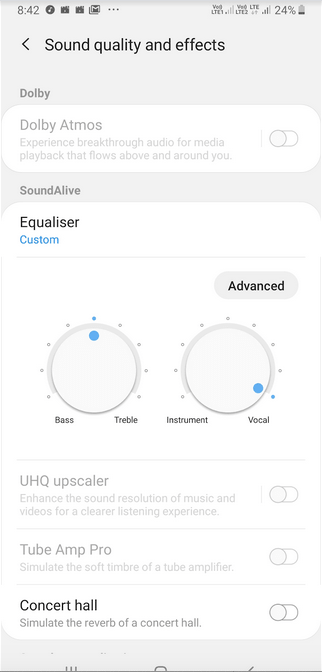
Mörg Android tæki eru með stillingar sem notandinn getur notað til að bæta hljóðgæði Android tækisins. Aftur eru hljóðstillingarnar mismunandi frá einu Android tæki til annars. Fyrir þetta blogg munum við reyna að bæta hljóðstillingar Samsung tækis.
3. Vinndu í kringum hljóðspilunarforrit eða fjölmiðlaspilara í tækinu þínu
Það er nokkuð líklegt að í stað þess að nota lager hljóð- eða tónlistarspilara Android tækisins þíns, þá ertu að nota app fyrir það sama. Það gæti verið að þessi forrit séu að breyta hljóðstyrk Android tækisins þíns, ekki bara þegar þau eru að vinna í forgrunni heldur jafnvel þegar þau eru að vinna í bakgrunni. Prófaðu að slökkva á eða fjarlægja eitt eða öll þessi forrit og athugaðu hvort þú sérð einhver framför í hljóðgæðum.
Lestu einnig: Hvernig á að hætta að keyra forrit í bakgrunni
4. Athugaðu hvort þú sért að eiga við skemmdan eða bilaðan hljóðstyrk
Þetta er ekki beint svar við því hvernig á að bæta hljóðgæði á Android, en þetta snýst meira um að fá hljóð ef hljóðstyrkstakkarinn þinn virkar.
Nú, ef hljóðstyrkstakkarinn á Android tækinu þínu er bilaður eða skemmdur er alltaf ráðlegt að gera það
farðu með tækið á næstu þjónustumiðstöð. Að reyna að laga hljóðstyrkstakkann á eigin spýtur gæti gert meira slæmt en gott. En þangað til geturðu samt breytt hljóðstyrksstillingunum beint úr símanum þínum. Þú gætir verið meðvitaður um þetta, en hey! Erum við ekki orðin vön hljóðstyrksrokkunum?
Aftur viljum við endurtaka að hljóð- og hljóðstyrkstillingar geta verið mismunandi eftir gerðum. Fyrir þetta blogg munum við nota Samsung tæki-
Nú geturðu fljótt aukið eða minnkað hljóðstyrk hvers þáttar. Hvort sem það er hljóðstyrkur hringitónsins þíns, fjölmiðla, tilkynninga eða kerfis. Það eru mörg heyrnartól eða heyrnartól sem hafa hljóðstyrkstakka innbyggðan í þau. Þú gætir jafnvel notað þetta til að auka eða minnka hljóðstyrkinn
5. Kryddaðu Android tækið þitt með nýjum tónlistarspilara eða hljóðuppörvunarforriti
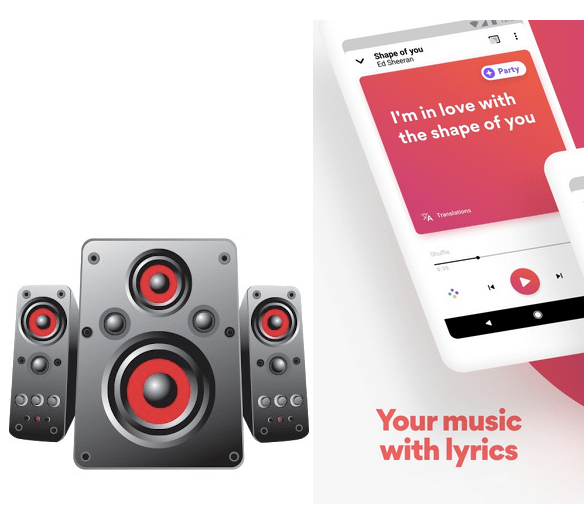
Ertu samt að finna út hvernig á að bæta hljóðgæði á Android? Kryddaðu það með hljóðaukningu eða tónlistarspilaraappi.
Þessi liður er framlenging á lið nr. 3 hér að ofan. Þrátt fyrir að vera hágæða tæki getur Android snjallsíminn þinn ekki staðið undir væntingum þínum hvað hljóðstyrk varðar. Það er ofgnótt af frábærum tónlistarspilurum og æðislegum hljóðstyrktaröppum í boði. Með þessum færðu meiri stjórn á hljóði, þú færð hafsjó af forstillingum, eykur bassa eftir duttlungum þínum og ímyndum og þvingar ytri hátalarana þína til að skila hljóði umfram getu þeirra.
6. Athugaðu hvort þú hafir óvart virkjað „Ónáðið ekki“ stillinguna
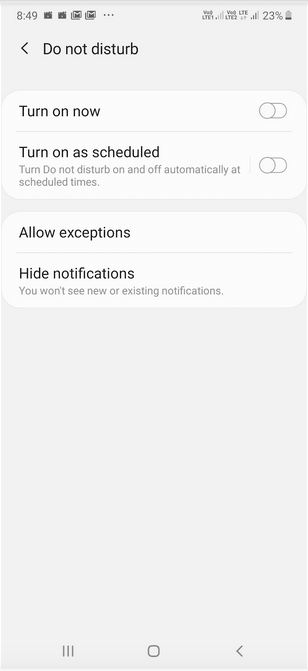
Líklega hefur þú óvart virkjað „Ónáðið ekki“ stillinguna vegna þess að þú heyrir ekki hringitóninn þinn. Þú getur fundið valkostinn Ekki trufla einhvers staðar í flýtistillingarvalmyndinni þinni. Til að gera þetta skaltu draga niður flýtistillingarvalmyndina. Athugaðu skjáina og finndu valkostinn Ekki trufla og ýttu lengi. Þú munt geta kveikt eða slökkt á því og jafnvel hægt að skipuleggja hvenær þú þarft að síminn sé hljóðlaus.
Á endanum
Það eru margar aðrar leiðir til að auka hljóðgæði Android tækisins. Til dæmis gætirðu fjárfest í hátalara af góðum gæðum eða athugað hvort símahulstrið þitt loki ekki hátalaranum þínum. En ofangreindar leiðir og leiðir einbeita sér meira að því hvernig þú getur fengið sem mest út úr hljóðstyrk Android tækisins þíns með því að nota tækið þitt sjálft, hvernig þú getur aukið hljóðstyrkinn með því að fínstilla stillingarnar. Ef bloggið hefur reynst gagnlegt, láttu okkur þá vita í athugasemdahlutanum hér að neðan og dreifðu góðvildinni með öllum sem þér þykir vænt um - vinum, fjölskyldu og samstarfsmönnum. Þú getur líka fylgst með okkur á Facebook og YouTube.
Sjáðu hvernig þú getur fundið hnitin fyrir hvaða stað sem er í heiminum í Google kortum fyrir Android, Windows og iPadOS.
Hvernig á að hætta að sjá staðsetningarskilaboðin í Chrome á Android, Windows 10 eða iPad.
Sjáðu hvaða skref á að fylgja til að fá aðgang að og eyða Google kortaefninu þínu. Svona á að eyða gömlum kortum.
Samsung Galaxy S24 heldur áfram arfleifð Samsung í nýsköpun og býður notendum upp á óaðfinnanlegt viðmót með auknum eiginleikum. Meðal margra þess
Samsung Galaxy S24 serían af snjallsímum, með flottri hönnun og öflugum eiginleikum, er vinsæll kostur fyrir notendur sem vilja Android í toppstandi
Hér eru nokkur forrit sem þú getur prófað til að hjálpa þér að ljúka áramótaheitinu þínu með hjálp Android tækisins.
Komdu í veg fyrir að Google visti allar framtíðarupptökur með því að fylgja nokkrum einföldum skrefum. Ef þú heldur að Google hafi þegar vistað eitthvað, sjáðu hvernig þú getur eytt hljóðunum þínum.
Galaxy S24, nýjasti flaggskipssnjallsíminn frá Samsung, hefur enn og aftur hækkað grettistaki fyrir farsímatækni. Með nýjustu eiginleikum sínum, töfrandi
Uppgötvaðu hvað símskeyti eru og hvernig þau eru frábrugðin hópum.
Ítarleg leiðarvísir með skjámyndum um hvernig á að stilla sjálfgefna heimasíðu í Google Chrome skjáborði eða farsímaútgáfum.








